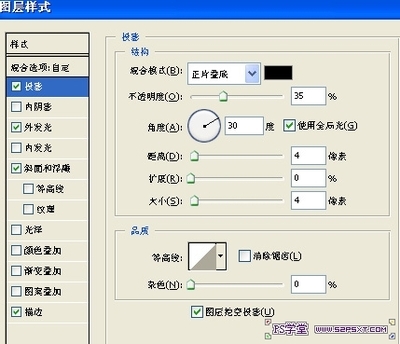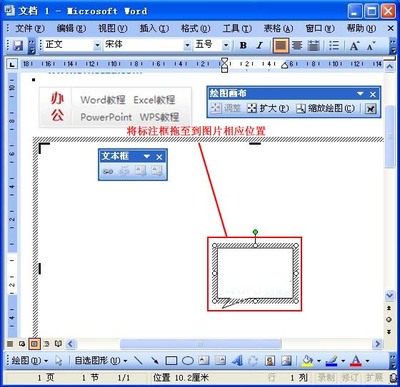在PS中制作一个漂亮的水印,简单、快捷,美丽、大方,效果非常好。应用到你的自己专属的文档中,给人以名片的样子,或者说是盖了专用的“图章”吧。总结了一下,分享给你!
【PS】中如何制作水印――工具/原料photoshop软件【PS】中如何制作水印――方法/步骤
【PS】中如何制作水印 1、
首先,新建一个文档,宽600px*高200px,颜色模式为RGB,背景选择透明,如图所示。
【PS】中如何制作水印 2、
按"D“恢复为默认的前景和背景色,按“x”键,切换前景和背景色为白和黑,选择文字工具,选择字体和字体大小,输入文字。如图所示
【PS】中如何制作水印 3、
右键点击文字图层,选择栅格化文字;按住ctrl+点击图层(即载入选区),如图所示。
【PS】中如何制作水印_ps水印制作
【PS】中如何制作水印 4、
选择菜单中的编辑、描边,如图所示。
【PS】中如何制作水印 5、
选择宽度3,颜色为黑色,混合模式为正常,如图所示。
【PS】中如何制作水印 6、
保存为html格式的文件,如图。
【PS】中如何制作水印_ps水印制作
【PS】中如何制作水印 7、
打开后选择png-24,其他选项默认,再点保存,如图所示。
【PS】中如何制作水印 8、
打开一个文档,将刚才保存的水印文件拖入进来(按住Alt+按住鼠标左键拖入)。按ctrl+T键,改变其形状,大小等等。再设置图层的混合模式为叠加,透明度为10%,如图所示。
【PS】中如何制作水印 9、
最后一步,保存文档。
【PS】中如何制作水印_ps水印制作
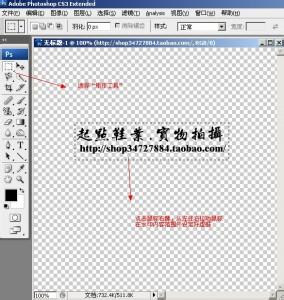
【PS】中如何制作水印――注意事项
素材图片均为个人截图或者来源于网络,仅作为经验操作说明,无任何广告成分.
 爱华网
爱华网